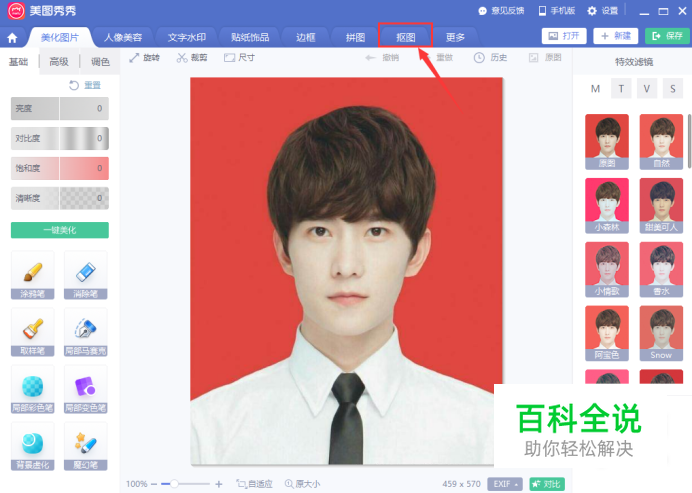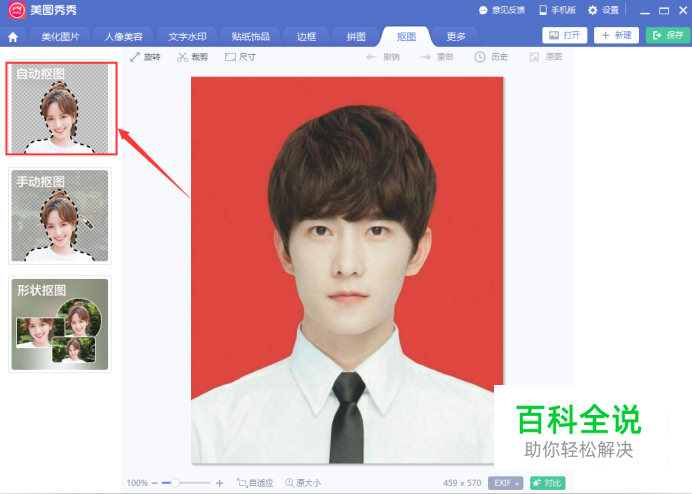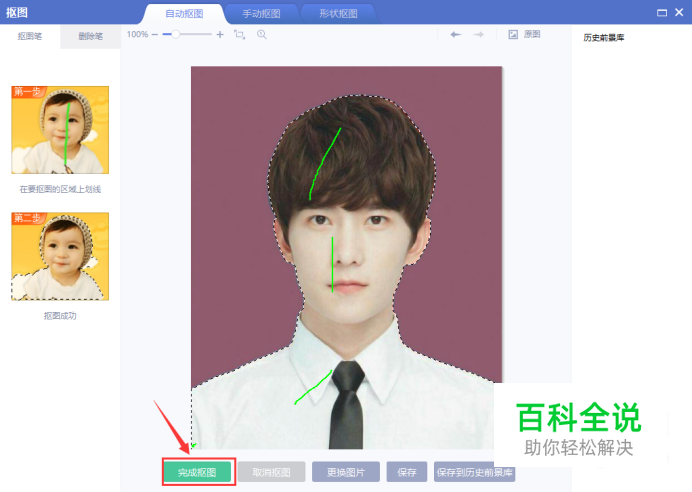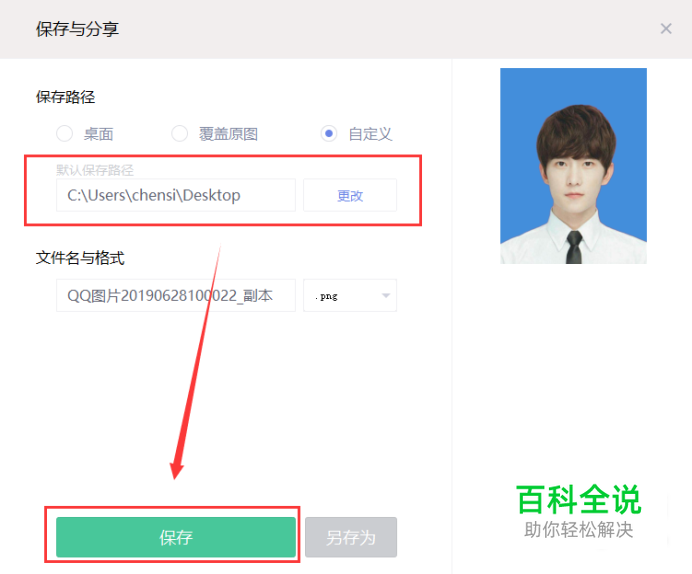如何快速修改照片背景颜色?
操作方法
- 01
首先,在电脑桌面上打开美图秀秀,在面板上点击【美化图片】功能。

- 02
接着,在美化图片界面点击【打开图片】,然后选择你需要的图片。

- 03
打开图片之后,在上方的工具面板上点击【抠图】。
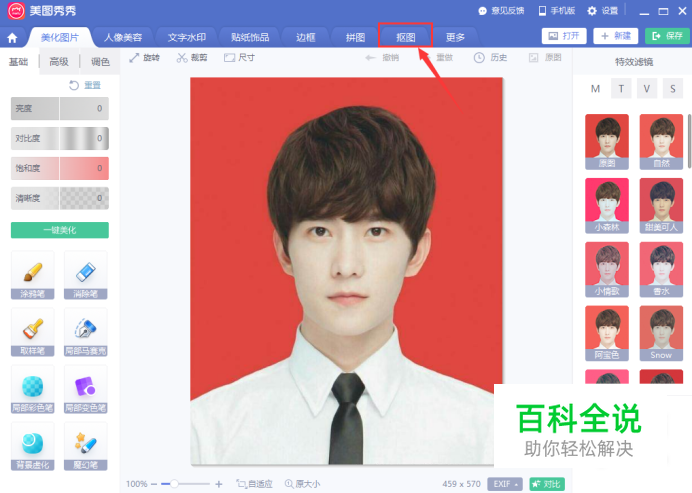
- 04
来到抠图页面后,在左侧功能面板中点击第一个【自动抠图】。
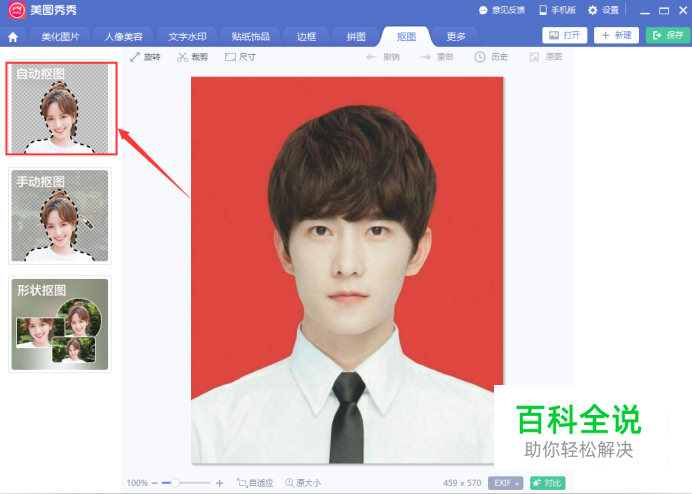
- 05
现在开始抠图,在你需要保留的地方划线,划好线后观察结果是否满足需要,如果肩膀、头发等地方没有被完整扣出,可以多画几笔。完成后点击下方的【完成抠图】。
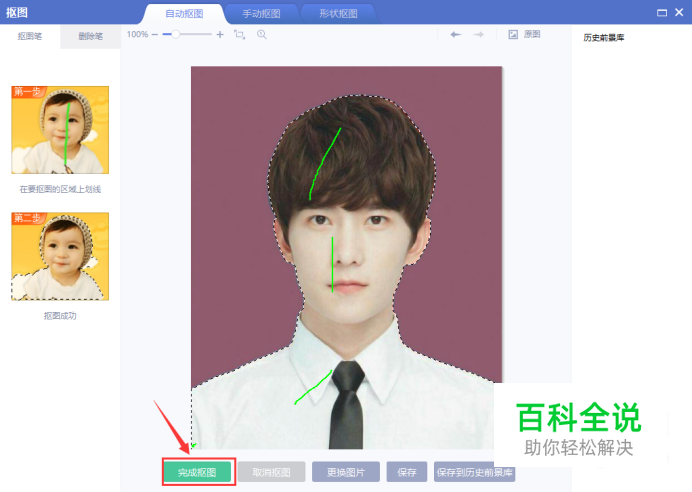
- 06
抠图完成后,会跳转到背景设置页面,在这里你可以为抠出来的图像选择新的背景颜色,还可以设置图片的像素。修改完成后,点击下方的【完成】。

- 07
最后,在页面右上角点击【保存】按钮,将图片保存到你需要的路径中即可。

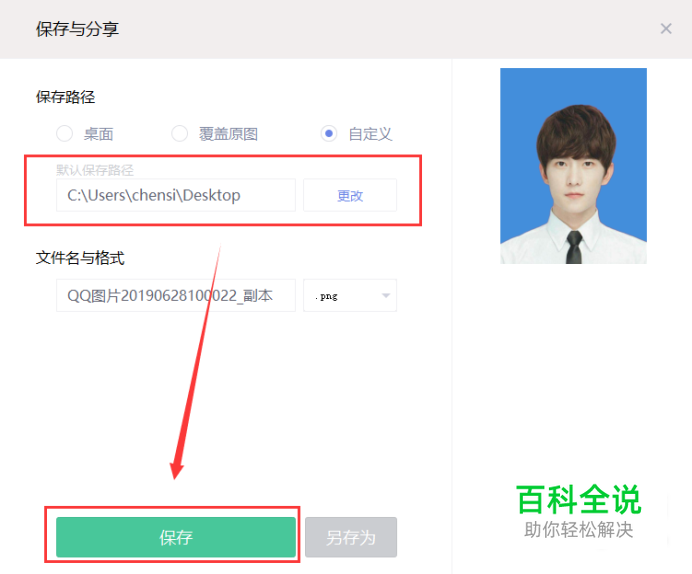
赞 (0)